Comment exporter des catégories de produits dans WooCommerce (avancé) ?
Publié: 2023-02-01Les fichiers exportés conservent vos données en tant que sauvegarde et vous pouvez les analyser chaque fois que nécessaire.
Le WooCommerce par défaut ne permet qu'une exportation de produit limitée.
Alors, comment exporter des catégories de produits dans WooCommerce avec des filtres ? Comment effectuer une exportation avancée de produits WooCommerce pour les catégories, les attributs, les balises et d'autres informations sur les produits ?
Dans cet article, nous verrons comment exporter des données produit en utilisant WooCommerce par défaut et avec le plugin Smart Manager.
Comment exporter des catégories de produits en utilisant WooCommerce par défaut ?
Le WooCommerce par défaut a une fonctionnalité intégrée d'importation et d'exportation de produits. Vous pouvez l'utiliser pour exporter des catégories de produits vers un fichier CSV.
Allez dans WooCommerce > Products > Export .
Recherchez et saisissez les colonnes de données, les types de produits, les catégories de produits à exporter. Vous pouvez également activer l'option méta personnalisée pour exporter.
Cliquez sur le bouton Generate CSV pour obtenir les données souhaitées dans un fichier CSV.
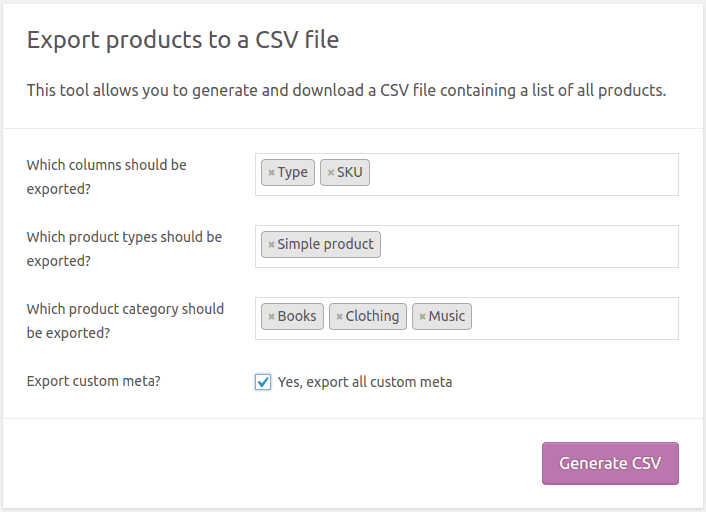
Cependant, cette exportation WooCommerce par défaut est très basique. Vous ne pouvez pas :
- Exporter des produits en fonction de filtres de date
- Appliquer des filtres de recherche et exporter
- Trier les données avant l'exportation
- Exporter les champs des plugins compatibles
La gestion de fichiers d'exportation volumineux devient fastidieuse sans filtres.
Vous avez certainement besoin d'un plugin d'exportation qui va bien au-delà de l'exportation traditionnelle. C'est ce dont le plugin Smart Manager est capable.
Comment exporter des catégories de produits dans WooCommerce à l'aide de Smart Manager ?
Smart Manager vous permet de gérer et de modifier en masse les produits WooCommerce, les commandes, les coupons, les utilisateurs, tout type de publication WordPress et les taxonomies à l'aide d'un éditeur de feuille de type Excel.
Cette feuille de calcul vous offre différentes options telles que Dupliquer, Supprimer, Exporter, Modifier en bloc et plus encore pour les effectuer sur les enregistrements.
Installez et activez le plug-in Smart Manager. Ensuite, allez dans votre WordPress Admin panel > Smart Manager .
Le tableau de bord Products se chargera par défaut. Sinon, sélectionnez Produits dans le menu déroulant.
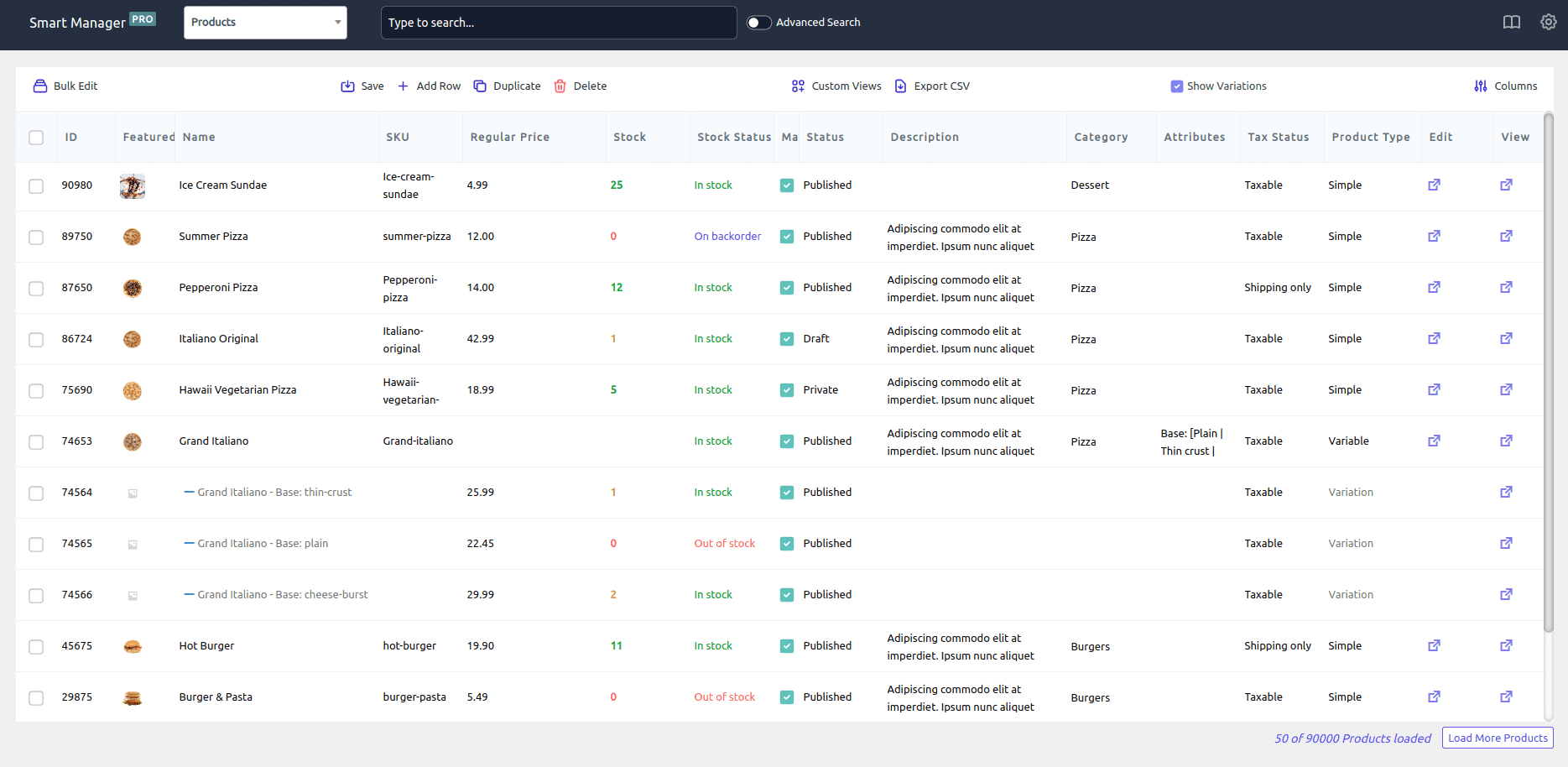
Voyons maintenant comment exporter différents enregistrements de données produit :
Exporter toutes les catégories de produits
Assurez-vous que vous pouvez voir la colonne Catégorie sur le tableau de bord.

Sinon, cliquez sur le bouton Colonnes. Sous l'option "Désactivé", recherchez Catégorie, faites-la glisser sous l'option "Activé" et cliquez sur Mettre à jour.
Cliquez maintenant sur le bouton Export CSV . Toutes les données des produits de votre magasin avec des catégories seront exportées au format CSV.
Exporter des colonnes et des catégories de données produit spécifiques
Vous pouvez exporter des catégories de produits avec des colonnes de données spécifiques. Par exemple, vous souhaitez exporter les catégories de produits, le type de produit, le SKU, le prix de vente et les données des colonnes de prix standard.
Comme mentionné ci-dessus, utilisez le bouton Colonnes pour activer/désactiver les colonnes requises pour l'exportation. Une fois cela fait, cliquez sur le bouton Export CSV.
Exporter les attributs de produit et les étiquettes de produit avec des catégories
Encore une fois, utilisez le bouton Colonnes pour activer / désactiver les colonnes requises et obtenir instantanément vos données d'attributs et de balises avec des catégories.
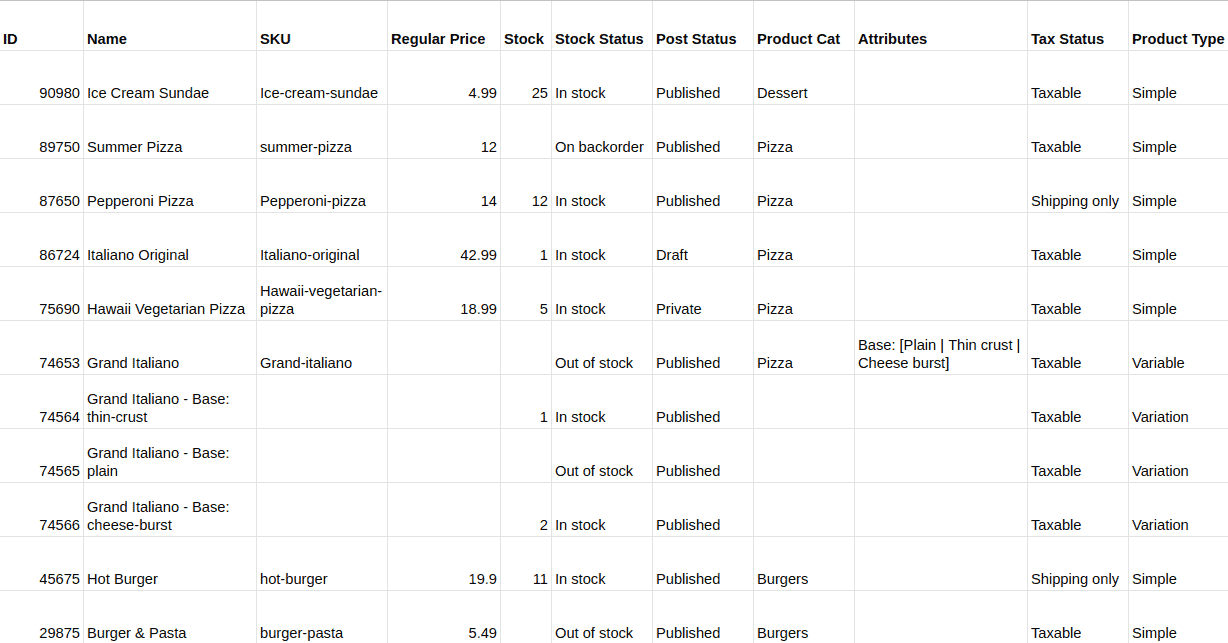
Exporter des catégories de produits en fonction des filtres de recherche et de date
Supposons que vous souhaitiez exporter uniquement les produits appartenant à deux catégories - Pizza et Burger, le type de produit est variation et pour l'année précédente.
Utilisez l'option Recherche avancée de Smart Manager pour entrer les conditions comme indiqué :
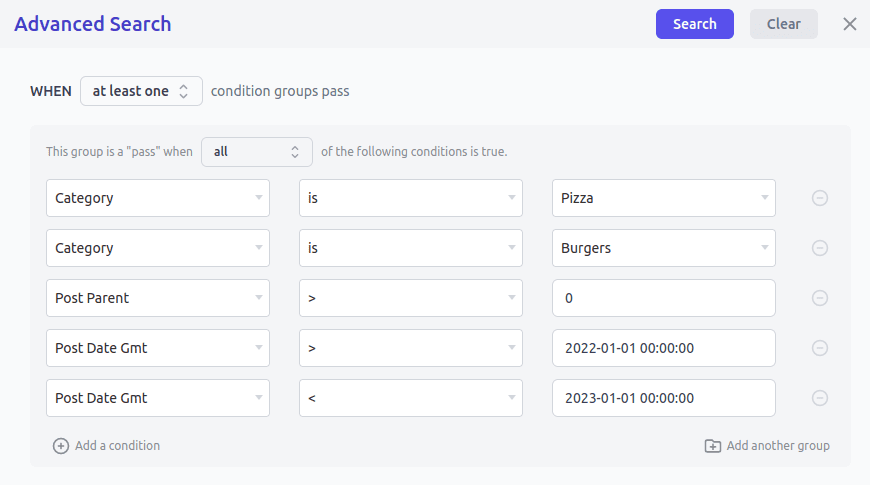
Cliquez sur Rechercher puis sur le bouton Export CSV. C'est ça.
Exporter uniquement des colonnes de données spécifiques tout le temps
Smart Manager vous fournit également des ensembles de colonnes / vues personnalisées dans lesquels vous pouvez créer un tableau de bord personnalisé et exporter uniquement ces enregistrements de données à tout moment.
Par exemple, vous pouvez créer un tableau de bord qui ne contient que ces colonnes pour les produits - nom, SKU, image des caractéristiques, prix de vente, prix régulier, description, catégorie, étiquette, attribut, type, quantité, gestion des stocks.
Vous pouvez donc accéder à ce tableau de bord à tout moment, apporter des modifications aux données, appliquer des filtres et exporter vos données au format CSV.
Exporter des produits WooCommerce avec des images
Avec Smart Manager, lorsque vous exportez des données produit, vous obtenez l'URL de chaque image sélectionnée dans la colonne ID de vignette de votre feuille CSV.
Essayez la démo en direct
Comment exporter des catégories dans WordPress ?
Smart Manager vous permet également d'exporter des publications, des pages, des médias, des commandes, des coupons, des utilisateurs, toutes les données de type de publication WordPress vers CSV.
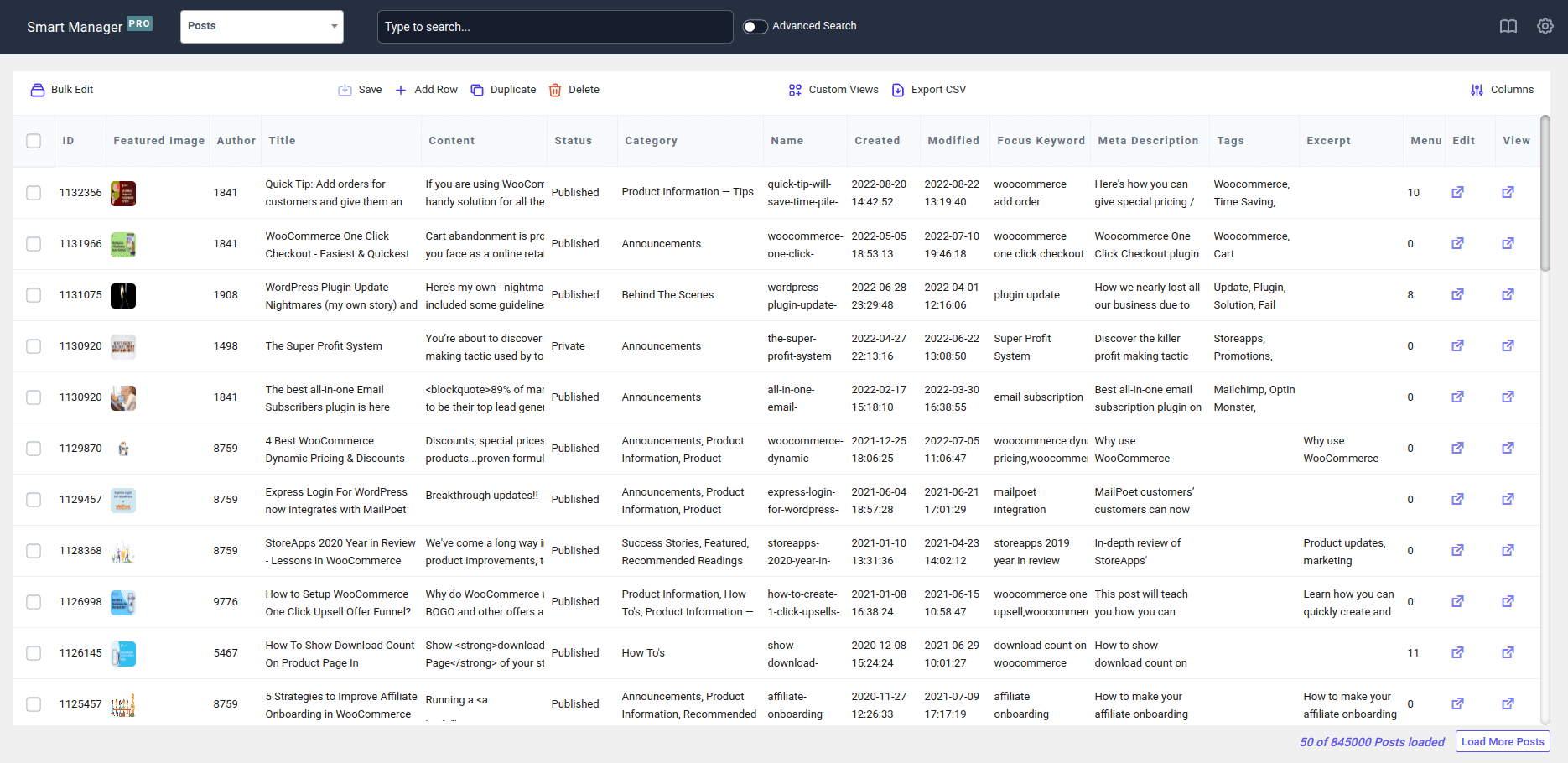
Ouvrez Smart Manager, sélectionnez Posts de bord des publications dans la liste déroulante, activez la colonne Catégorie pour les publications, puis cliquez sur le bouton Exporter CSV. Cela exportera toutes vos données de messages vers CSV avec les données des catégories.
Vous pouvez également appliquer des filtres, puis exporter des catégories et d'autres données d'articles de blog vers CSV.
Comment exporter des catégories de produits sans plugin ?
Vous devez écrire une requête en utilisant les trois tables de base de données :
- wp_term_taxonomy
- wp_term_relations
- wp_terms
Ou vous pouvez effectuer une sauvegarde de ces tables, car les informations relatives aux catégories de produits sont stockées dans ces tables.
Nous ne le conseillons pas à moins que vous ne preniez l'aide d'un développeur.
Si vous souhaitez obtenir le code pour cela, contactez-nous.
Envelopper
L'exportation de catégories de produits ainsi que d'autres données de produits et types de publication est assez simple et avancée avec Smart Manager.
Nous vous recommandons également d'effectuer des exportations régulières pour vous assurer que vos données sont sauvegardées chaque fois que nécessaire.
Pour toute question ou suggestion, faites-le nous savoir dans la zone de commentaires.
